用IP地址添加网络打印机
2013-05-21 13:53 作者:ly 浏览量:
共同学习一下用IP地址添加网络打印机的方法如下:
假定打印机的IP地址是192.168.1.21,可按如下方法添加打印机:(以Microsoft Windows XP 操作系统为例)
1、开始-->设置-->打印机和传真(P)。单击打开“打印机和传真”窗口。

开始-->设置-->打印机和传真

“打印机和传真”窗口
2、在此窗口中单击“添加打印机”,弹出“添加打印机向导”窗口。

“添加打印机向导”窗口
3、单击“下一步”,在添加打印机向导“本地或网络打印机”中,选择“连接到此计算机的本地打印机”,并把“自动检测并安装即插即用打印机”前面的勾选状态去掉(此选项为默认值,很多人以为应该选“网络打印机或连接到其他计算机的打印机”),点击“下一步”。
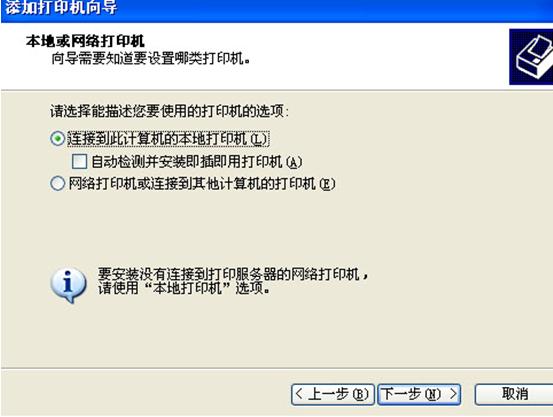
添加打印机向导“本地或网络打印机”
4、在“选择打印机端口”向导页中,选择“创建新端口”(这是添加网络打印机的关键),并在其下拉列表中选择“Standard TCP/IP Port”,下一步。

“选择打印机端口”向导页
5、在跳出的“添加标准TCP/IP打印机端口向导”窗口中,选择“下一步”,弹出“添加端口”页面,在“打印机名或IP地址(A)”输入框中输入打印机IP地址:192.168.1.21,下面“端口名(P):输入框”会自动产生一个端口:IP_192.168.1.21,单击下一步。
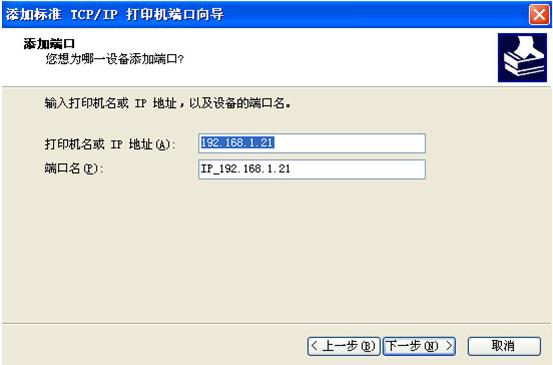
“添加端口”页面
7、如果IP地址没输错的话,这是就应该能连上打印机了,单击“完成”,这时就需要安装相应的打印机驱动程序,安装完成就可以打印了。
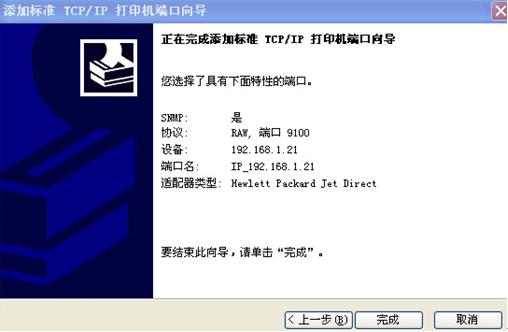
正在完成添加标准TCP/IP打印机端口向导
--- 版权最终归艾锑无限所有http://www.itbmw.com/ 如需转载,请标明出处。
相关文章
 关闭
关闭




